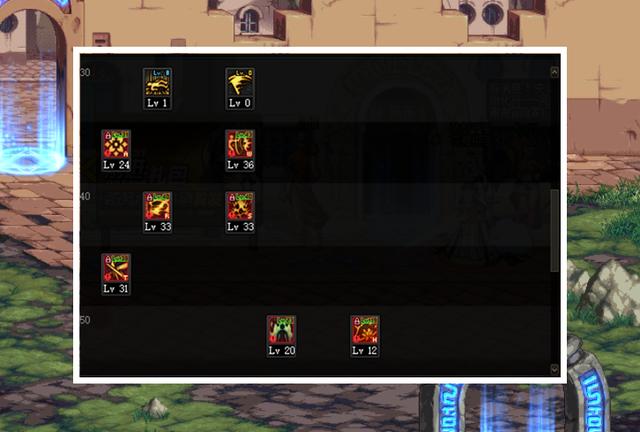mac系统怎么看存储空间(如何检查Mac存储空间)
无论您是否拥有MacBook Pro,iMac或Mac Pro,在macOS上检查可用和已用完的存储空间都是一个非常简单明了的过程。
如何检查Mac存储空间1.单击位于Mac桌面左上角的Apple徽标。

2.现在,从下拉菜单中选择“关于本机”。

3.这将在屏幕上打开一个窗口,其中详细说明了Mac的硬件规格。单击“存储”,如下所示,以查看存储空间详细信息。

4.如您在此处看到的,您将能够看到Mac上有多少可用空间。有关使用Mac的存储设备正在使用哪些应用程序的详细说明,请单击“管理”。

5.在这里,如果空间不足,可以选择优化存储,或者将一些文件存储在iCloud中。如果单击左窗格中的“应用程序”,则可以看到Mac上每个应用程序正在使用多少空间。

您将不时检查Mac的存储空间,以查看是否有足够的存储空间来更新系统软件,安装新应用和传输大文件。另外,确保Mac至少有10%-15%的可用磁盘空间对于保持性能正常运行很重要,因此交换文件,临时项,缓存以及其他此类临时系统数据还有足够的空间。
以上就是如何检查Mac存储空间,希望对你有所帮助,想了解更多Mac知识,请关注MacZ.com。
,免责声明:本文仅代表文章作者的个人观点,与本站无关。其原创性、真实性以及文中陈述文字和内容未经本站证实,对本文以及其中全部或者部分内容文字的真实性、完整性和原创性本站不作任何保证或承诺,请读者仅作参考,并自行核实相关内容。文章投诉邮箱:anhduc.ph@yahoo.com